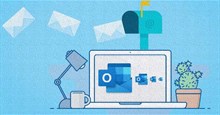Tổng hợp phím tắt hữu ích khi dùng Microsoft Outlook trên web
Outlook là dịch vụ email miễn phí của Microsoft, với nhiều tính năng và tiện ích đi kèm. Trong nhiều trường hợp, làm việc từ xa yêu cầu quyền truy cập vào các máy ảo và ứng dụng năng suất như Microsoft 365 thông qua internet và trình duyệt web. Trong những tình huống này, phím tắt có thể giúp người dùng điều hướng tới các ứng dụng như Outlook một cách nhanh chóng và hiệu quả.
Điều này cung cấp cho người dùng sự linh hoạt để xử lý tất cả email, bất kể nguồn, bằng một bộ lệnh. Trong bài viết này, hãy cùng tìm hiểu, danh sách phím tắt hữu ích khi dùng Outlook web và Outlook.com.
Các phím tắt cho Outlook trên web
Để thay đổi cài đặt phím tắt trong phiên bản mới nhất của Outlook.com và Outlook trên web, hãy đăng nhập vào một trong các dịch vụ đó.
Tiếp theo, chọn Settings (biểu tượng bánh răng) > View all Outlook settings > General > Accesbility.
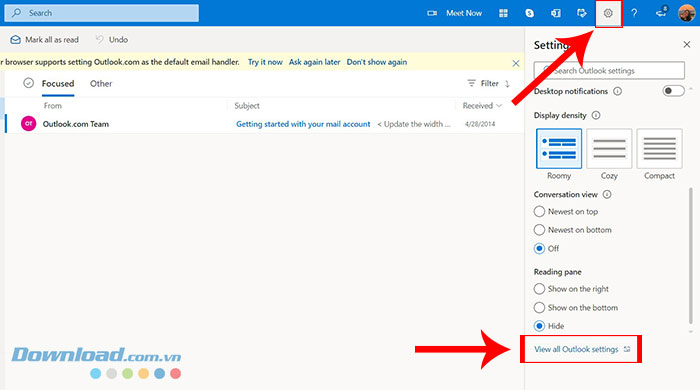
Trong Keyboard Shortcuts, chọn bộ phím tắt ưa thích hoặc tắt hoàn toàn phím tắt. Khi đã hoàn tất lựa chọn của mình, hãy thoát ra khỏi màn hình cài đặt.
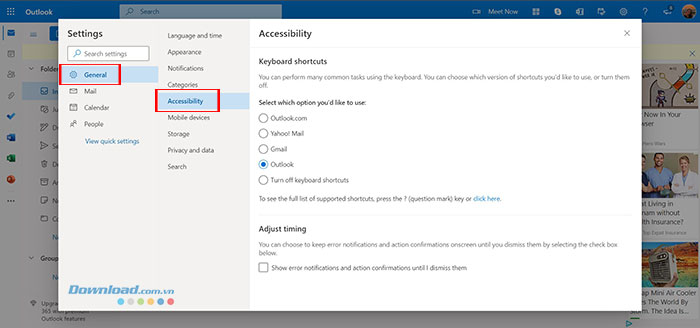
Một số phím tắt được sử dụng thường xuyên hơn cho Outlook trên web và Outlook.com được hiển thị trong bảng dưới đây.
| Mô tả | Phím tắt |
| Tạo một tin nhắn mới hoặc sự kiện lịch | N |
| Mở thư đã chọn trong cửa sổ mới | Shift + Enter |
| Di chuyển thư vào thư mục Archive | E |
| Xóa tin nhắn hoặc mục | Delete |
| Chuyển tiếp tin nhắn | Ctrl + Shift + F hoặc Shift + F |
| Đi tới lịch | Ctrl + Shift + 2 |
| Chọn tùy chọn Reply All | Ctrl + Shift + R hoặc Shift + R |
| Trả lời email | Ctrl + R hoặc R |
| Gửi tin nhắn email | Ctrl + Enter |
| Sử dụng tìm kiếm | Alt + Q |
Các phím tắt chỉnh sửa văn bản và định dạng (Ctrl + C, Ctrl + V,...) đều giống nhau đối với tất cả các sản phẩm của Windows và Microsoft và đã quen thuộc với hầu hết người dùng, vì vậy chúng sẽ không liệt kê ở đây.
Bảng dưới đây sẽ liệt kê một số phím tắt được sử dụng thường xuyên trong danh sách đọc của Outlook cho web hoặc Outlook.com.
| Mô tả | Phím tắt |
| Xóa tin nhắn đã chọn | Delete |
| Đánh dấu cuộc trò chuyện hoặc tin nhắn là đã đọc | Ctrl + Q hoặc Q |
| Đánh dấu cuộc trò chuyện hoặc tin nhắn là chưa đọc | Ctrl + U hoặc U |
| Xóa vĩnh viễn tin nhắn hoặc mục đã chọn | Shift + Delete |
| Gắn cờ một tin nhắn hoặc đánh dấu một tin nhắn được gắn cờ là hoàn thành | Insert |
| Hủy tìm kiếm | Esc |
Sau đây là danh sách các phím tắt thường được sử dụng khi đọc tin nhắn, email hoặc cuộc hội thoại trong Outlook cho web hoặc Outlook.com.
| Mô tả | Phím tắt |
| Đóng một tin nhắn mới | Esc |
| Tạo một tin nhắn mới | N |
| Chuyển tiếp một tin nhắn đã chọn | Ctrl + Shift + F hoặc Shift + F |
| Chuyển đến cuối cuộc trò chuyện hoặc tin nhắn | End hoặc Ctrl + End |
| Chuyển đến đầu cuộc trò chuyện hoặc tin nhắn | Home hoặc Ctrl + Home |
| Di chuyển xuống 1 trang cho các cuộc trò chuyện hoặc tin nhắn từ 2 trang trở lên | Page down |
| Di chuyển lên 1 trang cho các cuộc trò chuyện hoặc tin nhắn từ 2 trang trở lên | Page up |
| Trả lời tin nhắn đã chọn | Ctrl + R hoặc R |
| Trả lời người gửi và tất cả người nhận đã chọn | Ctrl + Shift + R hoặc Shift + R |
| Gửi tin nhắn | Ctrl + Enter |
Lịch (Calendar) là một phần quan trọng của Outlook và cũng có bộ phím tắt hữu ích riêng, được hiển thị trong bảng dưới đây.
| Mô tả | Phím tắt |
| Tạo một mục lịch mới | N |
| Xóa mục đã chọn | Delete |
| Đi tới lịch | Ctrl + Shift + 2 |
| Chuyển đến khoảng thời gian tiếp theo | Shift + Phím mũi tên phải |
| Chuyển đến khoảng thời gian trước đó | Shift + Phím mũi tên trái |
| Chuyển đến hôm nay | Shift + Alt + Y |
| Di chuyển đến một vùng khác trong lịch | Ctrl + F6 |
| Di chuyển đến sự kiện hoặc khu vực tiếp theo trong chế độ xem hiện tại | Tab |
| Di chuyển đến sự kiện hoặc khu vực trước đó trong chế độ xem hiện tại | Shift + Tab |
| Mở mục đã chọn | Enter |
| Chuyển sang chế độ xem Ngày | Shift + Alt + 1 |
| Chuyển sang chế độ xem Tuần | Shift + Alt + 3 |
| Chuyển sang chế độ xem Tháng | Shift + Alt + 4 |
| Chuyển sang chế độ xem ngày làm việc | Shift + Alt + 2 |
Hướng dẫn
-

Tổng hợp phím tắt cần biết khi dùng Microsoft Paint
-

Tổng hợp phím tắt trong Stellarium
-

Tổng hợp phím tắt cần biết khi dùng Yenka
-

Những cách đính kèm tệp kích thước lớn khi gửi email
-

Cách thiết lập Outlook với địa chỉ email hiện tại
-

Hướng dẫn tạo tài khoản email Outlook
-

Cách dùng Jagat để chia sẻ vị trí, trò chuyện với bạn bè
-

Tổng hợp công thức đồ uống trong Good Coffee, Great Coffee
-

Tổng hợp code RoBending Online mới nhất và cách nhập
-

Palworld: Cách sinh tồn trong thời tiết nóng
-

Tổng hợp code game Tuyệt Thế Thánh Vực và cách nhập
-

Hướng dẫn trồng cây trong Play Together